Cum să adăugați file receptive pe site-ul dvs. WordPress
Publicat: 2020-02-12O filă este cea mai bună modalitate de a afișa o cantitate mare de conținut într-o zonă limitată. Utilizatorii pot naviga cu ușurință în file și pot vedea conținutul imens într-o zonă limitată. Evident, filele oferă o modalitate curată și organizată de a afișa conținutul inteligent în fața vizitatorilor.
Dacă sunteți interesat să adăugați filele responsive pe site-ul dvs. WordPress și să căutați instrucțiuni complete pas cu pas, sunteți binevenit la acest articol. Pentru că astăzi voi împărtăși instrucțiunile pas cu pas pentru a adăuga filele responsive pe site-ul WordPress.
4 pași pentru a adăuga file receptive
Acest articol conține instrucțiuni complete pas cu pas despre adăugarea filelor receptive pe site-ul WordPress. Vom urma cel mai simplu mod, astfel încât să nu aveți nevoie să aveți cunoștințe de codificare. Din acest motiv, întregul articol este împărțit într-un număr de secțiuni. Puteți arunca o privire la următoarele secțiuni.
Pasul 1: Alegerea celui mai bun plugin WordPress Tab
Pasul 2: Instalarea și activarea pluginului WP Tabs
Pasul 3: Cum să adăugați un set de file noi
Pasul 4: Afișarea filelor pe site-ul WordPress
Pasul 1: Alegerea celui mai bun plugin WordPress Tab
După cum am spus că vom urma cel mai simplu mod de a crea file responsive pe site-ul WordPress, în acest caz, trebuie să alegem unul dintre cele mai bune pluginuri pentru file WordPress. Pluginul ar trebui să fie bine codificat, actualizat cu cele mai recente tehnologii web, ușor, elegant și super rapid.
Deoarece există o serie de pluginuri similare disponibile pe piața online, fără îndoială, este un proces dificil să găsiți cel mai bun plugin pentru tabele WordPress. Pentru că majoritatea pluginurilor nu sunt bine codificate, actualizate și optimizate. Ca rezultat, site-ul dvs. poate încetini dacă pluginul nu este bine codificat și optimizat.
Cu toate acestea, nu fi enervat cu selecția celui mai bun plugin pentru site-ul tău. Pentru că am făcut acest pas. Am cercetat o serie de pluginuri similare și l-am găsit pe cel mai bun pentru a crea file receptive pe site-ul WordPress.
WP Tabs este unul dintre cele mai bune pluginuri de file WordPress care vă permit să creați un grup de file receptiv pe site-ul dvs. WordPress. WP Tabs este cel mai ușor de utilizat, extrem de personalizabil și receptiv plugin pentru file WordPress pentru a vă afișa conținutul într-o navigare cu file organizată.
Pluginul funcționează excelent din cutie. Puteți crea instantaneu file frumoase și complet personalizate pe site-ul dvs. WordPress. Are un generator intuitiv de shortcode cu peste 30 de opțiuni de personalizare vizuală. Puteți schimba cu ușurință culoarea filelor și alte setări.
Pasul 2: Instalarea și activarea pluginului WP Tabs
Deoarece am găsit cel mai bun plugin pentru a crea file responsive pe site-ul WordPress, este timpul să instalăm și să activăm pluginul. Deci, acum trebuie să instalăm și să activăm pluginul WP Tabs.
Instalarea și activarea oricărui plugin WordPress sunt la fel ca toate. Sper că sunteți familiarizat cu procesul de instalare și activare a pluginurilor WordPress. Deci, pur și simplu instalați și activați pluginul WP Tabs în tabloul de bord WordPress.
La urma urmei, dacă aveți probleme, puteți consulta acest articol Instalare și activare , astfel încât să puteți obține instrucțiuni despre instalarea și activarea pluginului WP Tabs.
Pasul 3: Cum să adăugați un set de file noi
Sper că ați instalat și activat cu succes pluginul WP Tabs. Acum este timpul să adăugați un nou set de file. Odată ce ați făcut instalarea și activarea WP Tabs, veți găsi meniul WP Tabs în tabloul de bord admin și interfața va arăta ca următorul ecran.
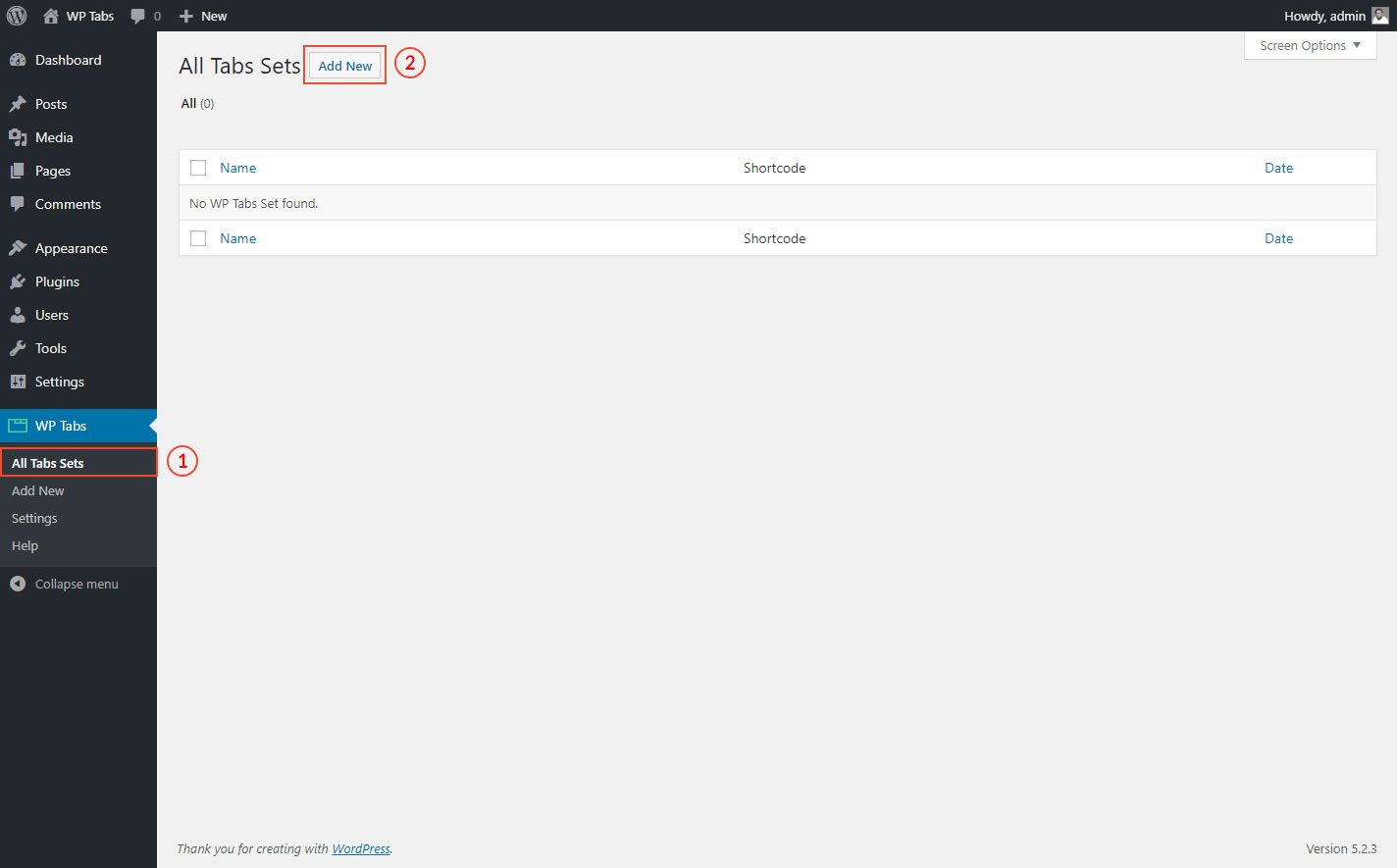
Acum faceți clic pe meniul Add New, odată ce faceți clic pe butonul Add New, veți găsi următorul ecran. Conține un număr de câmpuri de intrare.
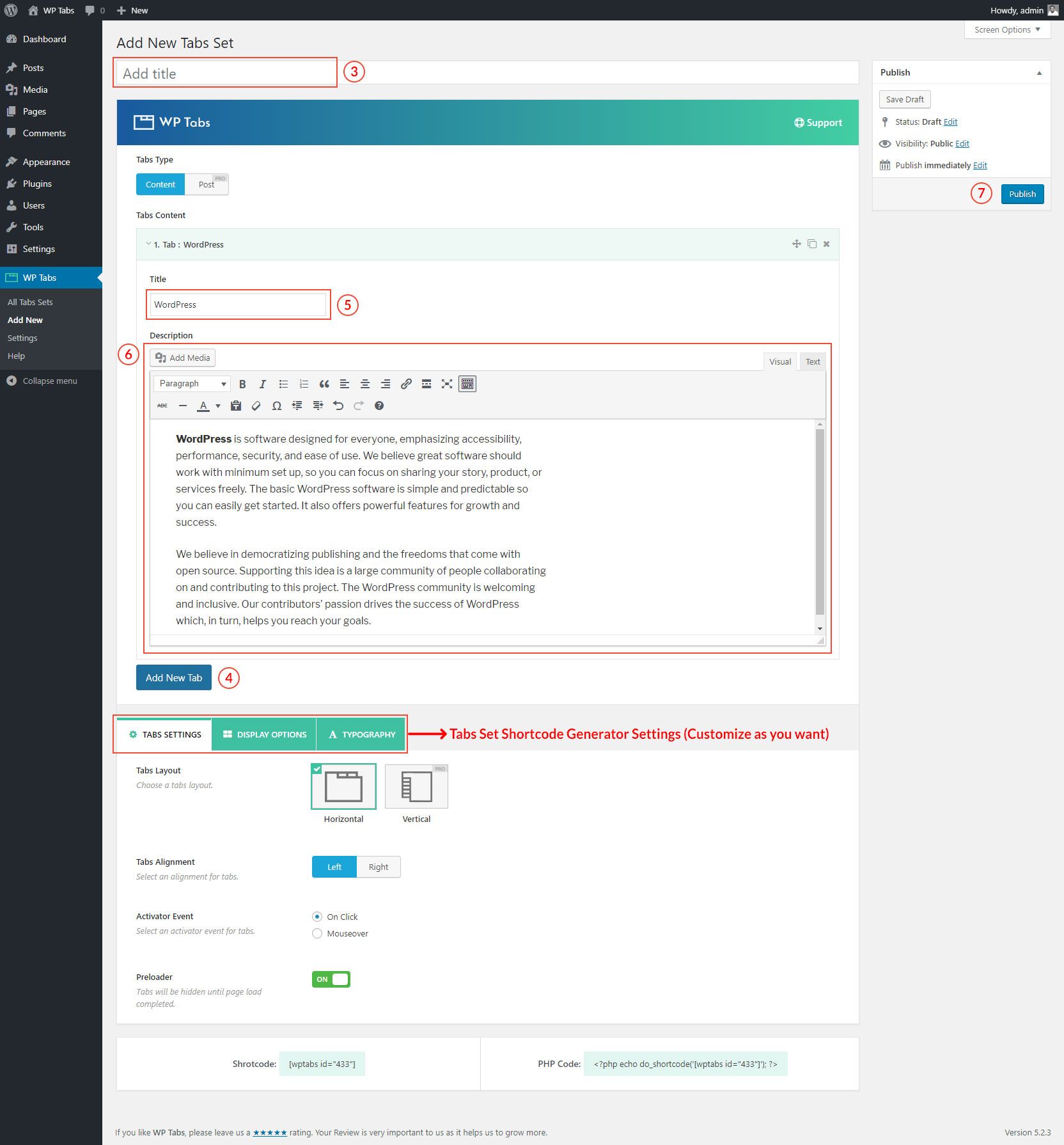
Acum trebuie să completați câmpurile de introducere. Pentru a completa câmpurile, vă rugăm să urmați instrucțiunile pas cu pas.
- Adăugați un titlu pentru noul set de file.
- Selectați Conținut ca Tip de file. În mod implicit, acesta va fi selectat.
- Acum faceți clic pe butonul Adăugare filă nouă pentru a adăuga o filă.
- După ce faceți clic pe Adăugare filă nouă, veți găsi două câmpuri de introducere. Unul este titlul unei singure file și altul este descrierea înseamnă conținutul filei.
- Deci, pur și simplu completați fila Titlu și Descriere
- În mod similar, adăugați mai multe seturi de file de care aveți nevoie.
- Acum, puteți personaliza opțiunile de setare în funcție de nevoile dvs.
- În cele din urmă, faceți clic pe butonul Publicare pentru a publica setul de file.
Sper că ați adăugat cu succes numărul de seturi de file în funcție de nevoile dvs. și l-ați publicat.
Pasul 4: Afișarea filelor pe site-ul WordPress
În cele din urmă, am creat cu succes primul nostru set de file. Acum este timpul să afișați filele setate pe site-ul nostru WordPress. Odată ce publicați setul de file, veți găsi un cod scurt în partea de jos a paginii setului de file.
Acum trebuie să copiați codul scurt generat și să lipiți codul scurt oriunde doriți să afișați setul de file. Am urmărit acest articol și am creat un set de file. Odată ce am copiat și lipit codul scurt, am găsit următorul rezultat pe site-ul meu.
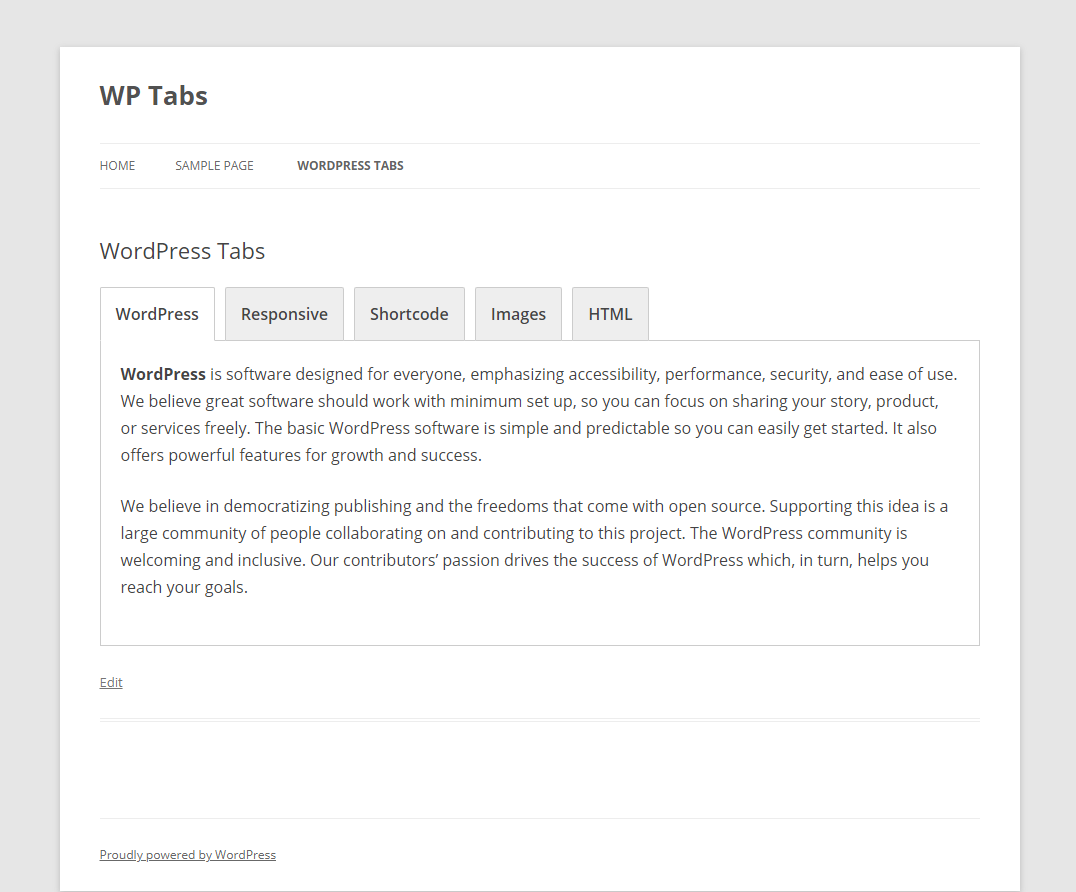
Vezi cum funcționează
Doriți să extindeți mai multe funcții?
Sunteți enervat de limitarea caracteristicilor pluginului WP Tabs? De asemenea, sunteți interesat să eliminați toate limitările și să obțineți acces la funcțiile complete? Dacă așa gândești, există posibilitatea de a alege toate funcțiile. Din acest motiv, trebuie să verificați WP Tabs Pro .

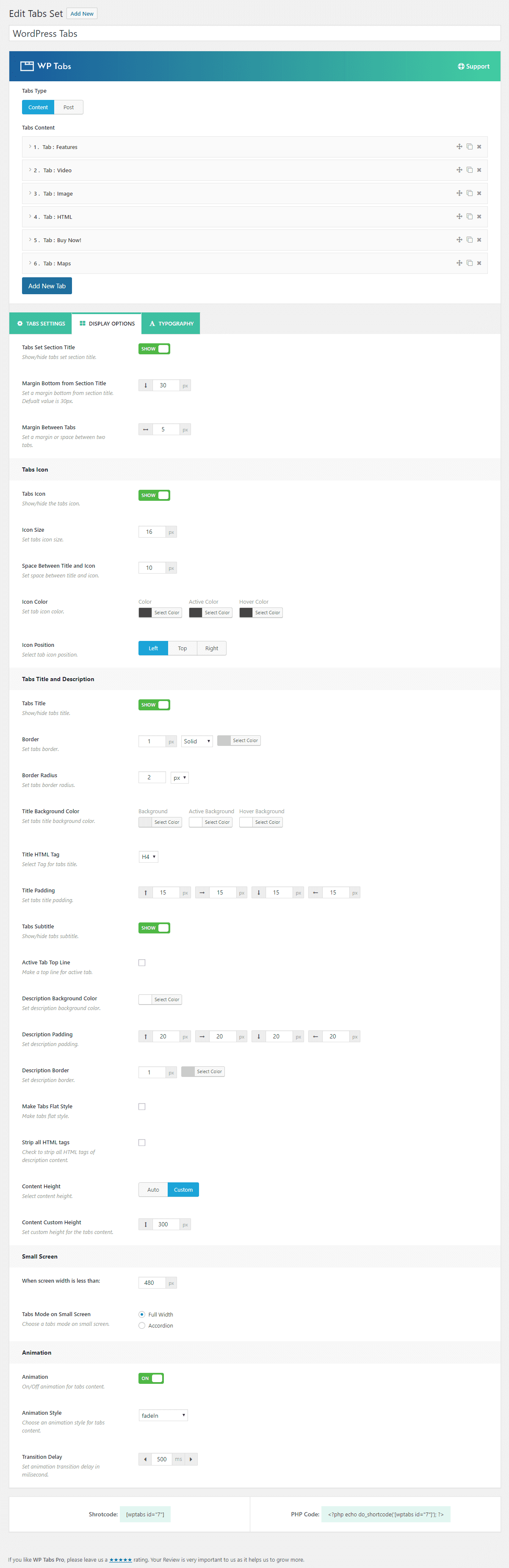
WP Tabs Pro conține un număr mare de caracteristici impresionante, care sunt cool și uimitoare. În plus, oferă o mare flexibilitate de personalizare ridicată. Acum vreau să mă concentrez pe caracteristicile cheie care sunt impresionante și cool. Să facem o privire de ansamblu asupra caracteristicilor cheie. Sper că nu veți rata niciodată aceste funcții odată ce veți face o privire de ansamblu.
Ușoare și optimizate
WP Tabs Pro este un model ușor, elegant și super rapid. De asemenea, este bine codificat și optimizat pentru SEO. Nu va încetini deloc site-ul dvs. web. Greutatea sa este complet optimizată. Deci nu există nicio șansă să vă faceți griji.
Aspecte cu 2 file
De asemenea, puteți defalca aspectul filelor. WP Tabs Pro conține 2 aspecte diferite de file. Puteți afișa file atât în plan orizontal, cât și vertical. Ca rezultat, oferă aspect și senzații diferite. De asemenea, va adăuga diferite stiluri și aspect profesional.
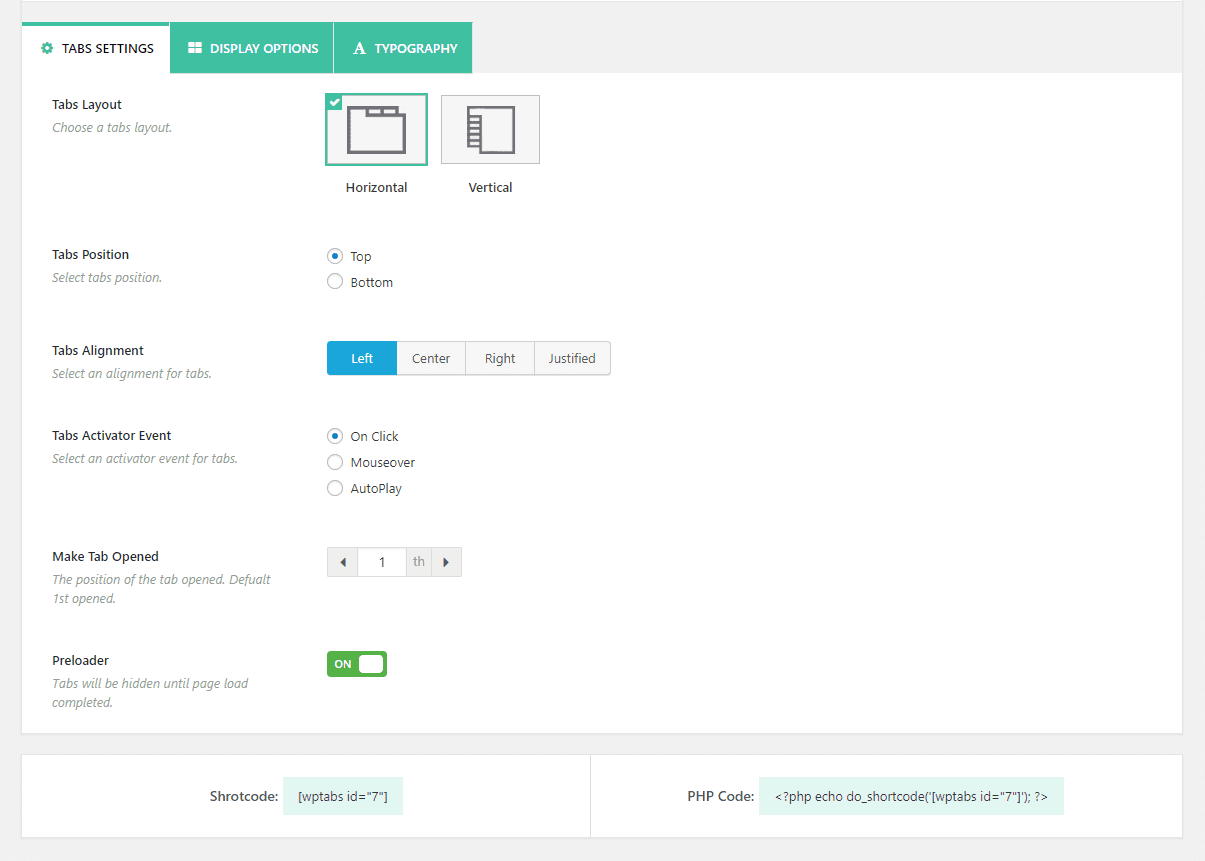
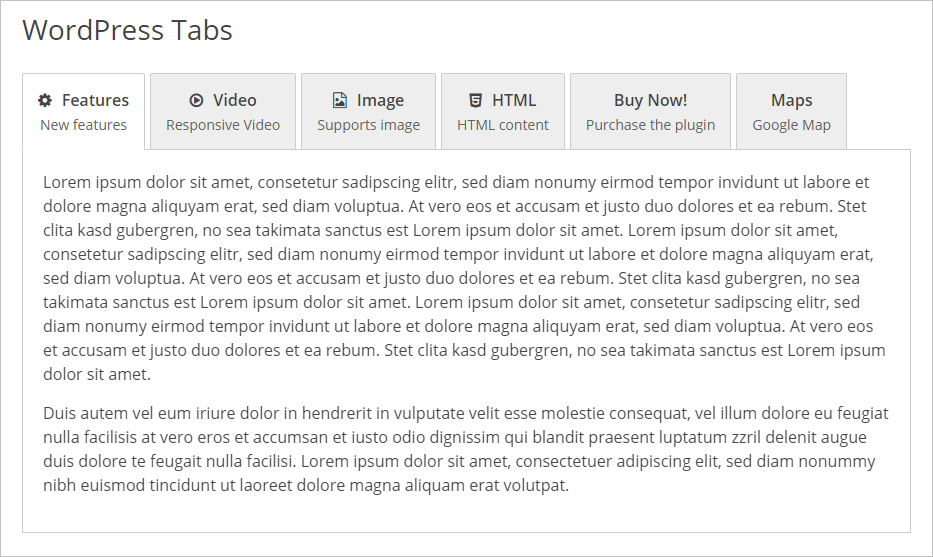
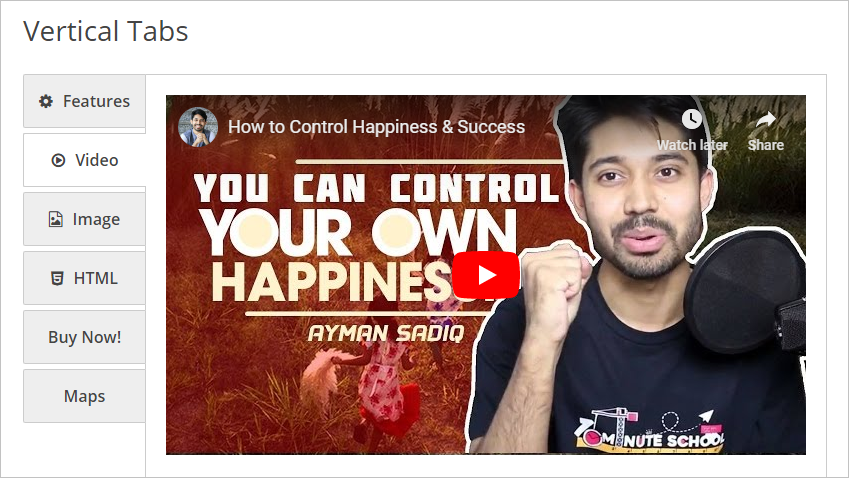
10+ poziții flexibile
WP Tabs Pro este foarte flexibil. Conține mai mult de 10 opțiuni flexibile care oferă o mare flexibilitate pentru a personaliza setul de file și a-l afișa cu un aspect profesional.
Peste 100 de opțiuni de personalizare
Fără îndoială, WP Tabs Pro este un plugin de file extrem de personalizabil. Conține peste 100 de opțiuni de personalizare pentru stil și aspect. Ca rezultat, puteți personaliza setul de file în funcție de nevoile dvs. și puteți crea seturi de file așa cum doriți.
Sortare prin glisare și plasare
Veți obține o funcție excelentă de sortare a elementului din filă. Puteți să trageți și să plasați cu ușurință elementele filei pentru sortare. Vă va economisi timp și energie.
Conținut din filele din diferite surse
Puteți afișa conținut diferit din surse diferite. Orice tip de conținut poate fi folosit ca conținut al filei. Puteți crea file cu conținut din diferite surse, cum ar fi postări, pagini, taxonomie etc.
Tipografie avansată
WP Tabs Pro oferă o tipografie avansată. Peste 940 de fonturi Google sunt incluse cu variantele lor. Puteți selecta orice dimensiune a fontului, familia de fonturi, greutatea fontului etc. pentru fiecare element de filă.
Peste 670 de pictograme
WP Tabs Pro include biblioteca FontAwesome. Această bibliotecă conține peste 670 de pictograme. Puteți alege cu ușurință orice fonturi din această bibliotecă.
Tip conținut din fila
WP Tabs Pro acceptă orice tip de conținut. Acceptă conținut HTML, imagini, coduri scurte, video, audio, formulare, hărți, glisor de imagini și galerii.
Foarte personalizabil
WP Tabs Pro este un plugin de file extrem de personalizabil. Conține un număr mare de opțiuni de personalizare, astfel încât să le puteți personaliza cu ușurință în funcție de nevoile dvs.
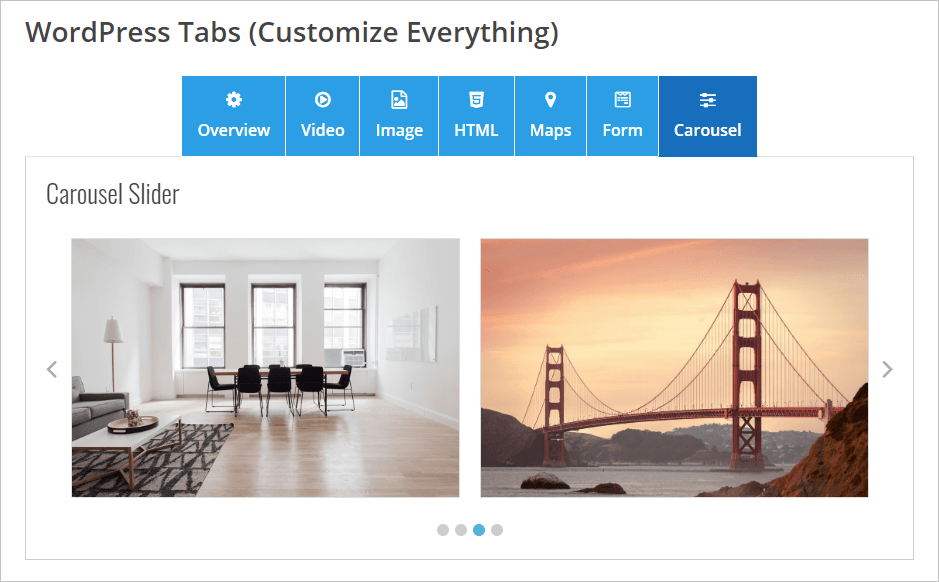
Legături profunde
Legătura profundă este una dintre cele mai importante caracteristici pentru orice plugin de filă. WP Tabs Pro acceptă caracteristica de deep linking. Puteți face legătura către o anumită filă cu hashtag-ul. Această funcție de legături profunde a adăugat o nouă dimensiune pluginului de filă.
File cu mai multe niveluri
Puteți afișa file cu mai multe niveluri care înseamnă file imbricate. WP Tabs Pro acceptă file imbricate nelimitate.
Vezi cum funcționează
Video responsive
Puteți adăuga videoclipuri ca conținut de filă în orice set de file. Videoclipul va fi receptiv. Deci, nu există griji pentru a utiliza videoclipuri ca conținut în filă. Încarcă orice tip de conținut și iframe prin AJAX.
Eveniment sau Acțiune
WP Tabs Pro acceptă evenimente și acțiuni. WP Tabs acceptă evenimente Click, Mouseover, AutoPlay etc. Suportul AutoPlay se anime automat prin File când sosesc vizitatorii. De asemenea, puteți seta timpul de redare automată a filelor.
Poziția pictogramei
Puteți seta diferite poziții pentru pictograme. Există diferite poziții ale pictogramelor disponibile în WP Tabs Pro. Puteți seta pozițiile pictogramelor precum stânga, dreapta, sus, jos.
Animații de conținut
Animația este întotdeauna atractivă și impresionantă. Aproximativ 16+ file de animații de conținut sunt disponibile în WP Tabs Pro.
Suport multilingv
WP Tabs Pro acceptă mai multe limbi. Este complet gata cu WPML, Polylang, Loco Translate, qTranslate-x, GTranslate, Google Language Translator, WPGlobus etc. 100% gata de traducere.
Gata pentru mai multe site-uri
WP Tabs Pro este, de asemenea, acceptat pentru mai multe site-uri.
Compatibilitate nenumărate
WP Tabs Pro este compatibil cu orice temă și plugin. În plus, acceptă browsere moderne. În plus, este compatibil cu orice generator de pagini precum WPBakery (fostul Visual Composer), Elementor, Divi Builders, BeaverBuilder, SiteOrgin, Themify Builder, Fusion Builder, Genesis Framework etc.
Asistență pe viață și actualizări
Asistența și actualizările gratuite pe viață sunt disponibile în pluginul WP Tabs. O echipă de asistență dedicată este întotdeauna gata să vă asiste în 24 de ore.
Concluzie
La sfârșitul acestui articol, vă recomand să utilizați WP Tabs Pro, deoarece vă va oferi toate caracteristicile impresionante și opțiuni nelimitate de personalizare. Deci, să verificăm WP Tabs Pro .
